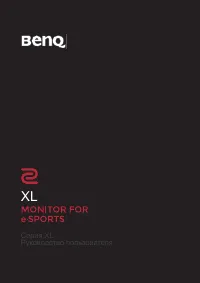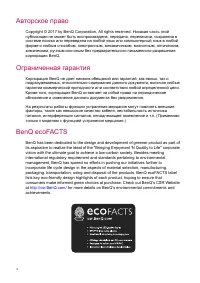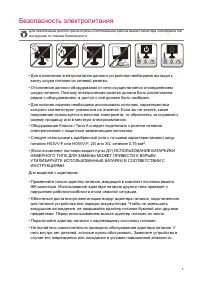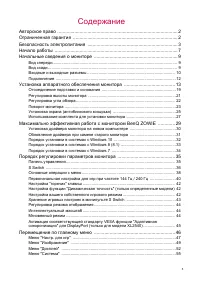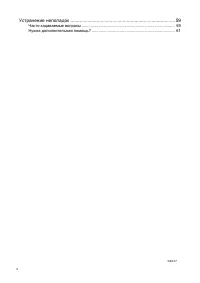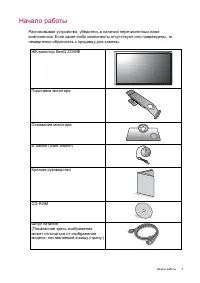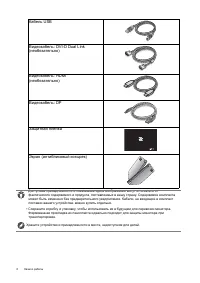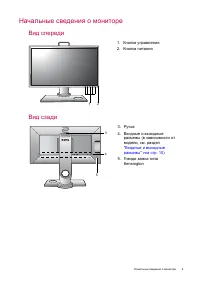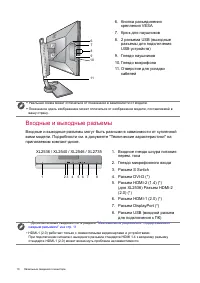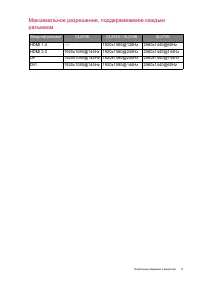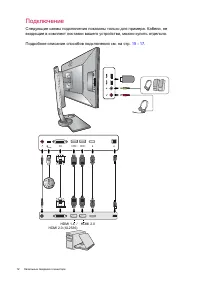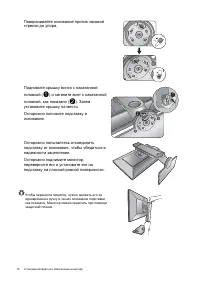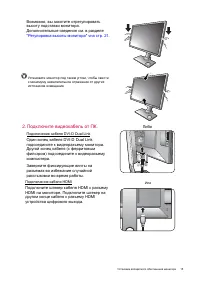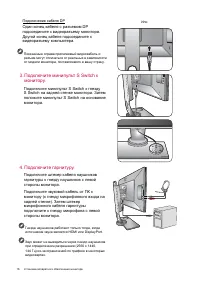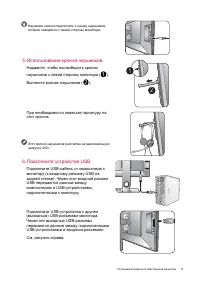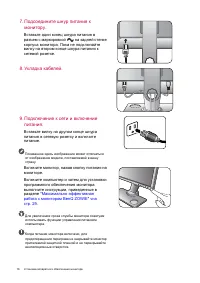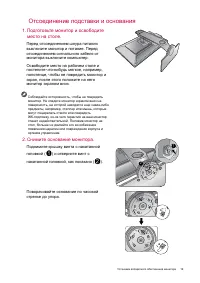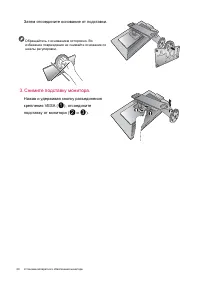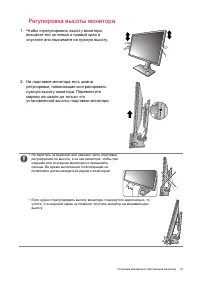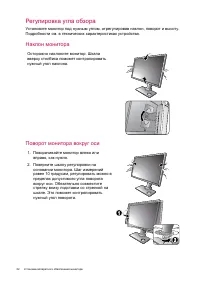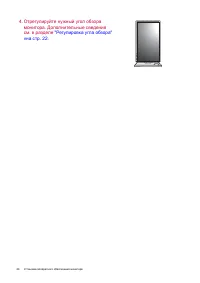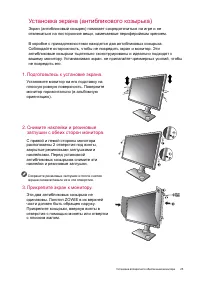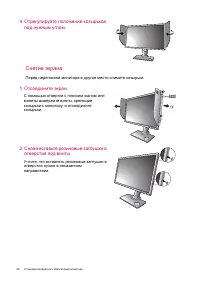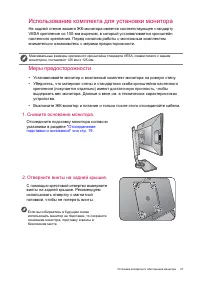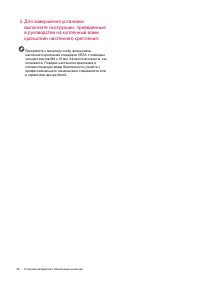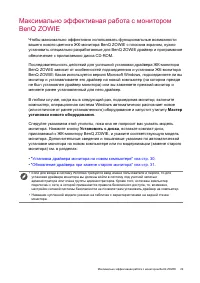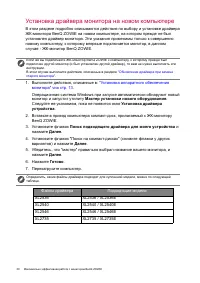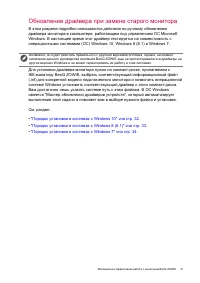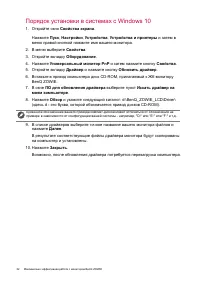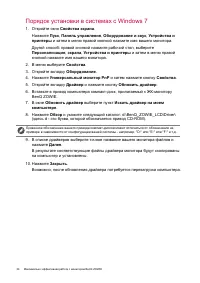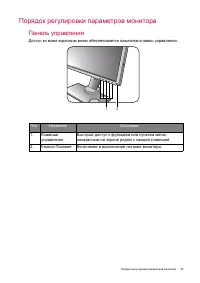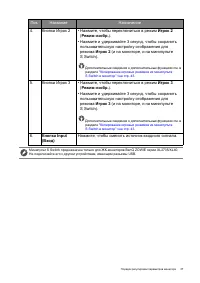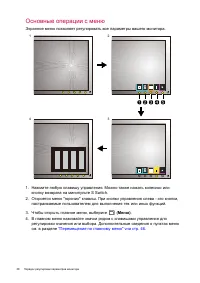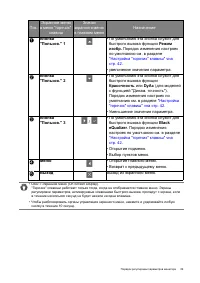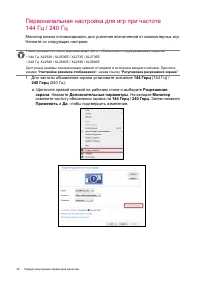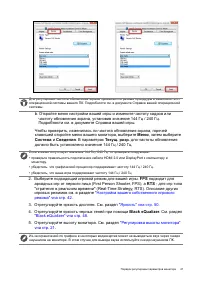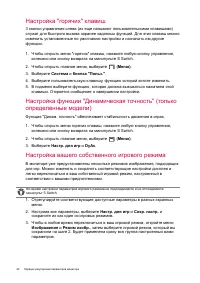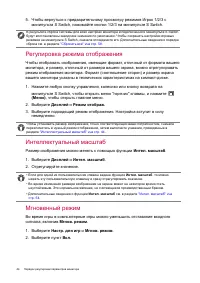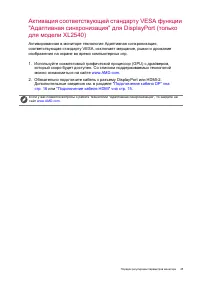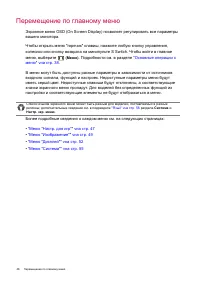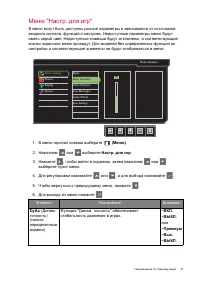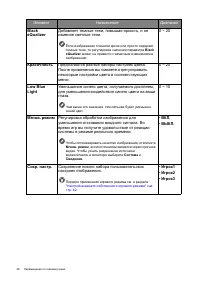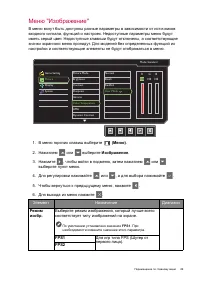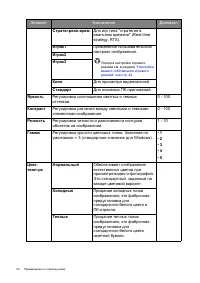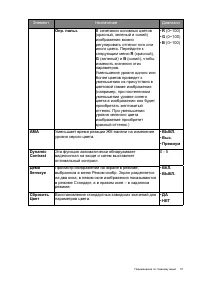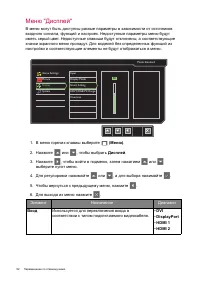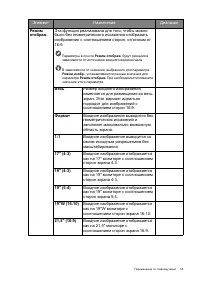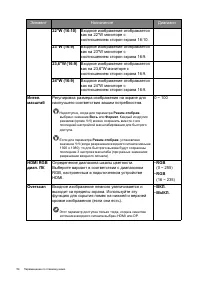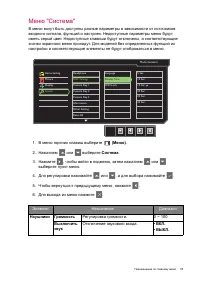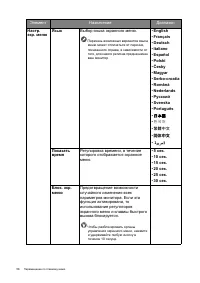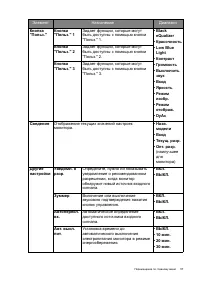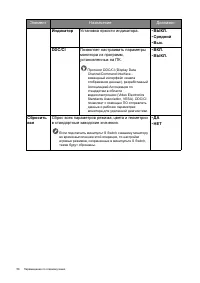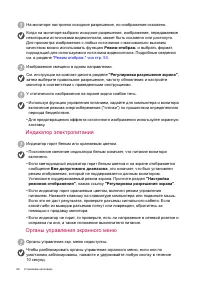Страница 2 - Copyright © 2017 by BenQ Corporation. All rights reserved.; Ограниченная; BenQ; BenQ ecoFACTS; for more details on BenQ's environmental commitments and
2 Авторское право Copyright © 2017 by BenQ Corporation. All rights reserved. Никакая часть этой публикации не может быть воспроизведена , передана , переписана , сохранена в системе поиска или переведена на любой язык или компьютерный язык в любой форме и любым способом , электронным , механическим ...
Страница 5 - Содержание; VESA
5 Содержание Авторское право ............................................................................................ 2 Ограниченная гарантия ................................................................................ 2 Безопасность электропитания ..............................................
Страница 7 - Начало; BenQ ZOWIE
7 Начало работы Начало работы Распаковывая устройство , убедитесь в наличии перечисленных ниже компонентов . Если какие - либо компоненты отсутствуют или повреждены , то немедленно обратитесь к продавцу для замены . ЖК - монитор BenQ ZOWIE Подставка монитора Основание монитора S Switch (Swift Switch...
Страница 8 - USB
8 Начало работы Кабель USB Видеокабель : DVI-D Dual Link ( необязательно ) Видеокабель : HDMI ( необязательно ) Видеокабель : DP Защитная пленка Экран ( антибликовый козырек ) • Доступные принадлежности и показанные здесь изображения могут отличаться от фактического содержимого и продукта , поставля...
Страница 9 - Начальные; Вид; Входные
9 Начальные сведения о мониторе Начальные сведения о мониторе Вид спереди Вид сзади 1. Кнопки управления 2. Кнопка питания 1 2 3. Ручка 4. Входные и выходные разъемы ( в зависимости от модели , см . раздел " Входные и выходные разъемы " v на стр . 10 ) 5. Гнездо замка типа Kensington 3 5 4
Страница 11 - Максимальное; Входной
11 Начальные сведения о мониторе Максимальное разрешение , поддерживаемое каждым разъемом Входной разъем XL2536 XL2540 / XL2546 XL2735 HDMI 1.4 --- 1920x1080@120Hz 2560x1440@60Hz HDMI 2.0 1920x1080@144Hz 1920x1080@240Hz 2560x1440@144Hz DP 1920x1080@144Hz 1920x1080@240Hz 2560x1440@144Hz DVI 1920x1080...
Страница 12 - Подключение
12 Начальные сведения о мониторе Подключение Следующие схемы подключения показаны только для примера . Кабели , не входящие в комплект поставки вашего устройства , можно купить отдельно . Подробное описание способов подключения см . на стр . 15 - 17 . HDMI 2.0 HDMI 1.4 / HDMI 2.0 (XL2536)
Страница 13 - Установка; Подсоедините
13 Установка аппаратного обеспечения монитора Установка аппаратного обеспечения монитора • Если ваш компьютер включен , то перед тем , как продолжить , выключите его . Не подсоединяйте кабели к монитору и не включайте его , пока не получите соответствующих указаний . • Следующие рисунки показаны тол...
Страница 14 - Lock
14 Установка аппаратного обеспечения монитора Поворачивайте основание против часовой стрелки до упора . Поднимите крышку винта с накатанной головкой ( ) и затяните винт с накатанной головкой , как показано ( ). Затем установите крышку на место . Осторожно положите подставку и основание . Осторожно п...
Страница 15 - Регулировка; Подключите; HDMI
15 Установка аппаратного обеспечения монитора Возможно , вы захотите отрегулировать высоту подставки монитора . Дополнительные сведения см . в разделе " Регулировка высоты монитора " v на стр . 21 . Установите монитор под таким углом , чтобы свести к минимуму нежелательное отражение от други...
Страница 16 - DP; S Switch
16 Установка аппаратного обеспечения монитора Подключение кабеля DP Один конец кабеля с разъемом DP подсоедините к видеоразъему монитора . Другой конец кабеля подсоедините к видеоразъему компьютера . Показанные справа прилагаемый видеокабель и разъем могут отличаться от реальных в зависимости от мод...
Страница 17 - Использование
17 Установка аппаратного обеспечения монитора Наушники можно подключить к гнезду наушников , которое находится с левой стороны монитора . 5. Использование крючка наушников . Надавите , чтобы высвободить крючок наушников с левой стороны монитора ( ). Вытяните крючок наушников ( ). При необходимости п...
Страница 19 - Отсоединение
19 Установка аппаратного обеспечения монитора Отсоединение подставки и основания 1. Подготовьте монитор и освободите место на столе . Перед отсоединением шнура питания выключите монитор и питание . Перед отсоединением сигнального кабеля от монитора выключите компьютер . Освободите место на рабочем с...
Страница 20 - Снимите
20 Установка аппаратного обеспечения монитора Затем отсоедините основание от подставки . Обращайтесь с основанием осторожно . Во избежание повреждения не снимайте основание со шкалы регулировки . 3. Снимите подставку монитора . Нажав и удерживая кнопку разъединения крепления VESA ( ), отсоедините по...
Страница 23 - Поворот
23 Установка аппаратного обеспечения монитора Поворот монитора 1. Поверните дисплей . Перед поворотом монитора в портретную ориентацию дисплей необходимо повернуть на 90 градусов . Нажмите правой кнопкой на рабочем столе и во всплывающем меню выберите Разрешение экрана . Выберите Книжная в пункте Ор...
Страница 25 - ZOWIE
25 Установка аппаратного обеспечения монитора Установка экрана ( антибликового козырька ) Экран ( антибликовый козырек ) помогает сосредоточиться на игре и не отвлекаться на посторонние вещи , замечаемые периферийным зрением . В коробке с принадлежностями находятся два антибликовых козырька . Соблюд...
Страница 26 - Снятие
26 Установка аппаратного обеспечения монитора Снятие экрана Перед переноской монитора в другое место снимите козырьки . 4. Отрегулируйте положение козырьков под нужным углом . 1. Отсоедините экран . С помощью отвертки с плоским жалом или монеты выверните винты , крепящие козырьки к монитору , и отсо...
Страница 27 - Меры
27 Установка аппаратного обеспечения монитора Использование комплекта для установки монитора На задней стенке вашего ЖК - монитора имеется соответствующее стандарту VESA крепление со 100- мм вырезом , в который устанавливается кронштейн настенного крепления . Перед началом работы с монтажным комплек...
Страница 29 - Максимально
29 Максимально эффективная работа с монитором BenQ ZOWIE Максимально эффективная работа с монитором BenQ ZOWIE Чтобы максимально эффективно использовать функциональные возможности вашего нового цветного ЖК - монитора BenQ ZOWIE с плоским экраном , нужно установить специально разработанные для BenQ Z...
Страница 30 - Файлы
30 Максимально эффективная работа с монитором BenQ ZOWIE Установка драйвера монитора на новом компьютере В этом разделе подробно описываются действия по выбору и установке драйвера ЖК - монитора BenQ ZOWIE на новом компьютере , на котором прежде не был установлен драйвер монитора . Эти указания прим...
Страница 31 - Microsoft
31 Максимально эффективная работа с монитором BenQ ZOWIE Обновление драйвера при замене старого монитора В этом разделе подробно описываются действия по ручному обновлению драйвера монитора в компьютере , работающем под управлением ОС Microsoft Windows. В настоящее время этот драйвер тестируется на ...
Страница 32 - Порядок; PnP
32 Максимально эффективная работа с монитором BenQ ZOWIE Порядок установки в системах с Windows 10 1. Откройте окно Свойства экрана . Нажмите Пуск , Настройки , Устройства , Устройства и принтеры и затем в меню правой кнопкой нажмите имя вашего монитора . 2. В меню выберите Свойства . 3. Откройте вк...
Страница 35 - Панель; Поз
35 Порядок регулировки параметров монитора Порядок регулировки параметров монитора Панель управления Доступ ко всем экранным меню обеспечивается нажатием клавиш управления . Поз . Название Описание 1. Клавиши управления Быстрый доступ к функциям или пунктам меню , показанным на экране рядом с каждой...
Страница 37 - Input
37 Порядок регулировки параметров монитора 4. Кнопка Игрок 2 • Нажмите , чтобы переключиться в режим Игрок 2 ( Режим изобр . ). • Нажмите и удерживайте 3 секунд , чтобы сохранить пользовательскую настройку отображения для режима Игрок 2 ( и на мониторе , и на минипульте S Switch). Дополнительные све...
Страница 38 - Основные; Меню
38 Порядок регулировки параметров монитора Основные операции с меню Экранное меню позволяет регулировать все параметры вашего монитора . 1. Нажмите любую клавишу управления . Можно также нажать колесико или кнопку возврата на минипульте S Switch. 2. Откроется меню " горячих " клавиш . При кн...
Страница 39 - DyAc
39 Порядок регулировки параметров монитора Поз . Экранное меню в меню " горячих " клавиш Значок экранного меню в главном меню Назначение Кнопка " Пользов ." 1 • По умолчанию эта кнопка служит для быстрого вызова функции Режим изобр . Порядок изменения настроек по умолчанию см . в раз...
Страница 43 - Хранение
43 Порядок регулировки параметров монитора Хранение игровых настроек в минипульте S Switch Сохранив настроенные параметры отображения в минипульт S Switch, вы сможете брать с собой эти настройки и использовать их с другими совместимыми ЖК - мониторами BenQ ZOWIE. Это не требует установки драйверов и...
Страница 46 - Перемещение
46 Перемещение по главному меню Перемещение по главному меню Экранное меню OSD (On Screen Display) позволяет регулировать все параметры вашего монитора . Чтобы открыть меню " горячих " клавиш , нажмите любую кнопку управления , колесико или кнопку возврата на минипульте S Switch. Чтобы войти...
Страница 47 - Элемент
47 Перемещение по главному меню Меню " Настр . для игр " В меню могут быть доступны разные параметры в зависимости от источников входного сигнала , функций и настроек . Недоступные параметры меню будут иметь серый цвет . Недоступные клавиши будут отключены , а соответствующие значки экранног...
Страница 49 - Режим
49 Перемещение по главному меню Меню " Изображение " В меню могут быть доступны разные параметры в зависимости от источников входного сигнала , функций и настроек . Недоступные параметры меню будут иметь серый цвет . Недоступные клавиши будут отключены , а соответствующие значки экранного ме...
Страница 51 - AMA
51 Перемещение по главному меню Опр . польз . В сочетании основных цветов ( красный , зеленый и синий ) изображения можно регулировать оттенки того или иного цвета . Перейдите к следующим меню R ( красный ), G ( зеленый ) и B ( синий ), чтобы изменить значения этих параметров . Уменьшение уровня одн...
Страница 52 - Вход
52 Перемещение по главному меню Меню " Дисплей " В меню могут быть доступны разные параметры в зависимости от источников входного сигнала , функций и настроек . Недоступные параметры меню будут иметь серый цвет . Недоступные клавиши будут отключены , а соответствующие значки экранного меню п...
Страница 54 - HDMI RGB
54 Перемещение по главному меню 22"W (16:10) Входное изображение отображается как на 22"W мониторе с соотношением сторон экрана 16:10. 23"W (16:9) Входное изображение отображается как на 23"W мониторе с соотношением сторон экрана 16:9. 23,6"W (16:9) Входное изображение отображает...
Страница 56 - 日本語; 繁體中文
56 Перемещение по главному меню Настр . экр . меню Язык Выбор языка экранного меню . Перечень возможных вариантов языка меню может отличаться от перечня , показанного справа , в зависимости от того , для какого региона предназначен ваш монитор . • English • Français • Deutsch • Italiano • Español • ...
Страница 59 - Устранение; Часто; Обработка
59 Устранение неполадок Устранение неполадок Часто задаваемые вопросы Обработка изображения Искаженные цвета изображения . • По умолчанию для Режим изобр . выбран вариант FPS1 , предназначенный для игр FPS. Чтобы установить другой режим изображения , выберите Изображение и измените значение для пара...
Страница 61 - Сообщения; Нужна
61 Устранение неполадок Сообщения экранного меню Аудио Нужна дополнительная помощь ? Если приведенные в этом руководстве инструкции не помогут устранить проблему , то обратитесь к продавцу или перейдите на свой местный вебсайт с сайта www.BenQ.com , чтобы получить дополнительную поддержку и найти ме...